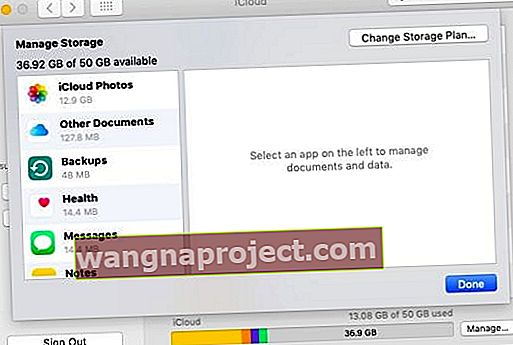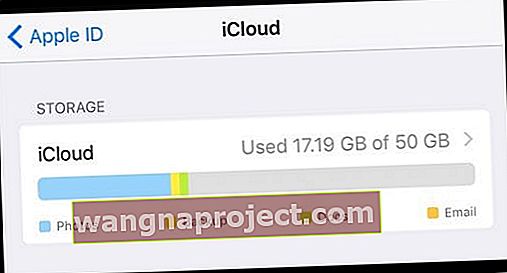ผู้ใช้หลายคนชี้ให้เห็นว่าพวกเขาพบว่า iCloud ของพวกเขาแสดงข้อมูลเมื่อมันควรจะว่างเปล่า เมื่อคุณลบข้อมูลทั้งหมดที่จัดเก็บไว้ที่ไหนสักแห่งคุณจะคาดหวังว่า "ที่ไหนสักแห่ง" จะว่างเปล่า แต่เมื่อพูดถึง iCloud บางครั้งก็ไม่เกิดขึ้น
ที่งงแน่นอน!
ฟอรัมการสนับสนุนของ Apple เป็นที่ตั้งของรายงานเล็กน้อยจากผู้ใช้เกี่ยวกับปัญหานี้ซึ่งดูเหมือนจะเชื่อมโยงกับการจัดเก็บข้อมูลที่ไม่ถูกต้องสำหรับ iCloud
ในบางกรณีผู้ใช้จะลบทุกอย่างออกจากแพลตฟอร์มที่เก็บข้อมูลบนคลาวด์ แต่ iCloud จะยังคงแสดงข้อมูลที่ใช้อยู่ บางครั้งอาจเป็นจำนวนเงินที่สำคัญด้วยซ้ำ ในกรณีทั่วไปอื่น ๆ iCloud จะบอกว่าเต็มอย่างสมบูรณ์เมื่อเห็นได้ชัดว่าไม่ใช่
ที่เกี่ยวข้อง:
- วิธีเข้าสู่ระบบบัญชี iCloud.com ของคุณโดยใช้ iPhone หรือ iPad ของคุณ
- iCloud ไม่ทำงานวิธีแก้ไข
- ปัญหาเกี่ยวกับบัญชี iCloud คู่มือการแก้ไขปัญหา
ปัญหาคือไม่มีวิธีแก้ปัญหาที่ชัดเจนสำหรับปัญหานี้ แต่มีเป็น บางสิ่งที่คุณสามารถลองก่อนที่จะหันไปใช้มาตรการรุนแรง
วินิจฉัยปัญหา
ขั้นแรกคุณควรตระหนักว่ามีหลายสิ่งที่สามารถเติมเต็มบัญชี iCloud ของคุณได้แม้ว่าคุณจะไม่รู้ก็ตาม
คุณสามารถดูและจัดการที่เก็บข้อมูล iCloud ของคุณได้โดยทำตามขั้นตอนต่อไปนี้
Mac
- เปิด System Preferences โดยคลิกที่โลโก้ Apple ที่ มุมบนซ้าย
- ในเมนูแบบเลื่อนลงให้คลิกที่การตั้งค่าระบบ
- คลิกที่iCloud
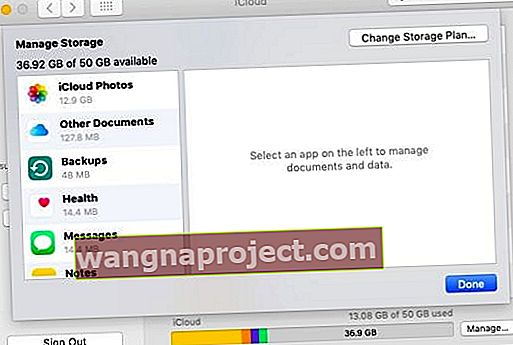
iOS
- เปิดการตั้งค่า
- แตะบัตรประจำตัว Apple ID ของคุณที่ด้านบน มันควรจะพูดชื่อของคุณ
- แตะที่iCloud
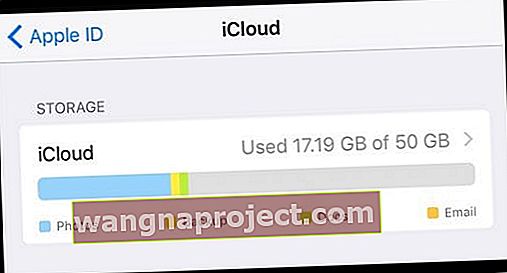
ตรวจสอบที่เก็บข้อมูลของคุณ
สำหรับวัตถุประสงค์ของบทความนี้เราจะถือว่าคุณทำตามขั้นตอนเหล่านี้บน iOS
หากคุณกำลังอ่านสิ่งนี้สถานการณ์อาจเกี่ยวข้องกับสิ่งนี้: คุณได้ดำเนินการและลบข้อมูลส่วนใหญ่ไปแล้ว แต่กราฟที่ด้านบนยังคงแสดงข้อมูลบางส่วนที่ใช้อยู่
ณ จุดนี้เป็นที่น่าสังเกตว่า iCloud อ้างสิทธิ์การใช้งานในหมวดหมู่ข้อมูลใดจากนั้นลองทำตามขั้นตอนเหล่านี้
- ปิดใช้งานคุณสมบัติ iCloud ด้วยตนเอง อาจคุ้มค่าที่จะผ่านและปิด iCloud Photo Library, My Photo Stream, iCloud Drive, Mail, Contacts และอื่น ๆ
- ลบข้อมูลสำรอง iCloud ของคุณ แม้ว่าคุณจะปิดใช้งานการสำรองข้อมูล iCloud สำหรับอุปกรณ์ของคุณ แต่อาจมีข้อมูลสำรองค้างอยู่ในบัญชีของคุณ แตะที่กราฟการจัดเก็บ iCloud แตะจัดการที่เก็บข้อมูลและค้นหาข้อมูลสำรองที่เป็นปัญหา แตะที่มันแล้วกด Delete Backup
- ลบอีเมล iCloud ของคุณ แม้ว่าคุณจะปิดการใช้งานที่เก็บข้อมูล iCloud สำหรับบัญชีอีเมล iCloud ของคุณ แต่ก็ยังอาจมีข้อความที่จัดเก็บอยู่ คุณสามารถลบออกได้ในเมนูจัดการที่เก็บข้อมูลเพียงเลื่อนลงไปด้านล่างจนสุด
- โปรดทราบว่าข้อมูลแอพนั้นใช้ iCloud ด้วย นี่อาจเป็นการส่อเสียด แม้ว่าคุณจะลบเนื้อหาในบัญชี iCloud ของคุณไปแล้ว แต่ก็ยังอาจมีแอพของบุคคลที่สามที่ใช้แพลตฟอร์มที่เก็บข้อมูลบนคลาวด์เพื่อซิงค์ข้อมูลแอพ คุณสามารถดู (และลบ) ข้อมูลนี้ได้ในจัดการที่เก็บข้อมูล
- ปิดการซิงค์เอกสารและเดสก์ท็อป สมมติว่าคุณเป็นผู้ใช้ Mac ที่ใช้ macOS เวอร์ชันใหม่กว่า คุณอาจไม่ทราบสิ่งนี้ แต่การอัปเดต macOS ล่าสุดจะซิงค์เอกสารและโฟลเดอร์ดาวน์โหลดของคุณไปยัง iCloud โดยอัตโนมัติ คุณสามารถปิดสิ่งนี้ได้โดยไปที่การตั้งค่าระบบ> iCloud> iCloud Drive และปิดใช้งานโฟลเดอร์เดสก์ท็อปและเอกสาร
ณ จุดนี้ให้รีสตาร์ทอุปกรณ์ของคุณ ขั้นตอนเพิ่มเติมคุณสามารถลองลงชื่อออกจาก iCloud ในผลิตภัณฑ์ Apple ของคุณแล้วลงชื่อเข้าใช้อีกครั้ง
นอกจากนี้อาจเป็นการดีที่จะตรวจสอบตัวเลขการจัดเก็บข้อมูลอีกครั้งระหว่างเมนูการจัดการ iCloud และ iCloud Drive ดาวน์โหลดแอพ iCloud Drive จาก App Store หรือใช้ Mac แล้วติดตั้ง iCloud Drive ของคุณใน Finder
เมื่อคุณทำเสร็จแล้วให้ตรวจสอบตัวเลขการจัดเก็บระหว่างทั้งสองและดูว่าตรงกันหรือไม่ หากไม่เป็นเช่นนั้นอาจบ่งบอกถึงปัญหาพื้นฐาน
ความเป็นไปได้อื่น ๆ
หากขั้นตอนข้างต้นไม่ได้ผลมีสองสามอย่างที่อาจผิดพลาดได้
ประการแรกหากคุณเคยใช้ iCloud Photo Library มาก่อนวิดีโอและรูปภาพที่ถูกลบอาจถูกเก็บไว้ใน iCloud ได้นานถึง 30 วันก่อนที่จะถูกลบออกไปในที่สุด สิ่งนี้สามารถเกิดขึ้นได้แม้ว่าคุณจะปิดใช้งานคลังรูปภาพ iCloud และสตรีมรูปภาพของฉัน
ในทำนองเดียวกันผู้ใช้หลายคนรายงานว่ามีโฟลเดอร์. แทรชที่ซ่อนอยู่ใน iCloud Drive มันเป็นสิ่งที่ดูเหมือนและหากคุณลบไฟล์จำนวนมากอาจทำให้เกิดพื้นที่เก็บข้อมูล iCloud ที่ใช้แล้วของคุณได้เป็นจำนวนมาก แต่น่าเสียดายที่ผู้ใช้รายงานว่าไม่มีวิธีง่ายๆที่ยืนยันได้ในการลบข้อมูลและสื่อออกจากโฟลเดอร์นั้น
ซึ่งนำเราไปสู่จุดสุดท้ายของเรา
หากทุกอย่างล้มเหลว ...
หากคุณได้ลองทำทุกอย่างแล้วและยังมีข้อมูลโกสต์ที่หลอกหลอนบัญชี iCloud ของคุณคุณอาจทำอะไรไม่ได้ในตอนท้าย กล่าวอีกนัยหนึ่งอาจถึงเวลาที่ต้องติดต่อ Apple โดยตรง
คุณสามารถติดต่อเจ้าหน้าที่ฝ่ายสนับสนุนของ Apple ผ่านทาง Twitter หรือผ่านลิงค์เฉพาะ iCloud ต่อไปนี้
- Apple Support Twitter
- รองรับ Apple iCloud
ผู้ใช้รายงานว่า Apple สามารถแก้ไขปัญหาได้ (หากเป็นข้อบกพร่อง) ในบางกรณี แม้ว่าผู้ใช้เหล่านั้นรายงานว่าจำเป็นต้องติดต่อ Apple ด้วยตนเองก่อนที่จะเกิดขึ้น